在我们使用CAD软件的时候,经常在绘图的时候会使用到CAD图块,如果我们想要更改CAD图块内的图形的颜色,我们在软件中,该如何操作,才可以按照我们的需要,更改CAD图块内图形的颜色?
CAD图块内图形颜色的修改:
1、图层的继承关系
图形在0层,做成图块后,图块插到哪一层,图形就在哪一层,如果炸开,图形回到0层。
图形在其他层,做成图块后,无论图块插入到哪一层,图形始终在原图层。
2、颜色、线型、线宽的继承关系
我们以颜色为例。
颜色设置为Bylayer(随层),颜色与图形所在图层保持一致。如果图形原始层在0层,块内图形颜色随着图块插入的图层变化;如果原始图形不在0层,则不跟随图块插入的图层变化。修改图块颜色,块内图形不跟随变化。
颜色设置为Byblock(随块),颜色与图块一致,修改图块颜色,块内图形跟随变化。
颜色设置为红、绿、蓝等特定颜色,图形始终保持位原色,无论如何修改图层和图块颜色,块内图形都不跟随变化。
通过一个简单的对比就知道是什么效果了。我们在一张图中设置三个图层,0层是白色,1层是黄色,2层是绿色,创建三个圆,分别将颜色设置为红色、随层、随块,放置0层;然后在1层上创建一个圆,颜色设置为随层;最后将这些图形分别创建成图块,并将图块颜色统一改成蓝色,图块显示对比如下图所示。
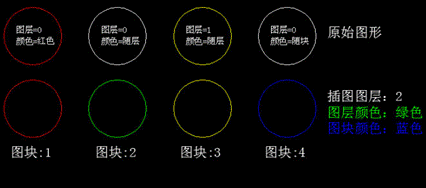
从上面我们可以看出,虽然图块插在同一个图层,也设置成同一个颜色,由于原始图块的图层和颜色设置不同,最终图块呈现出四种颜色。就算将四个圆同时选中,创建成一个图块,然后插入图层2上并把图块颜色设置蓝色,最后结果也和上面的图是一样的。
以上就是在CAD绘图软件中,我们修改CAD图块内图形颜色的方法,我们在以后绘图的时候,如果遇到类似的问题,我们可以参考这个方法。今天就介绍这么多了。安装浩辰CAD软件试试吧。更多CAD教程技巧,可关注浩辰CAD官网进行查看。

2024-04-10

2024-03-22

2024-02-21

2023-11-24

2023-11-17

2023-10-18

2023-09-14

2023-06-13

2023-05-16

2023-03-29

2022-11-21

2022-08-16
